Enkel og rask Android-rotguide

Etter at du har rootet Android-telefonen din, har du full systemtilgang og kan kjøre mange typer apper som krever root-tilgang.
Android Debug Bridge, også kjent som ADB, er et kraftig og allsidig verktøy som lar brukere gjøre mange ting, som å finne logger, installere og avinstallere apper, overføre filer, rote og flashe tilpassede ROM-er, lage sikkerhetskopier av enheter og mer. Faktisk bruker de fleste avanserte veiledningene og guidene om hvordan man gjør noe på Android adb-kommandoer for å få jobben gjort.
Videre er adb også veldig nyttig når Android-enheten din ikke fungerer som den skal, eller når ting rett og slett er for rotete og ubrukelige. Selv om det ser litt "skummelt" og komplisert ut, er her en liste over adb-kommandoer for å komme i gang og gjøre noen nyttige ting i prosesser.
21 nyttige ADB-kommandoer på Android
I motsetning til tidligere versjoner trenger ikke brukere å installere hele Android SDK-en for å installere ADB. Bare last ned den frittstående ADB zip-filen, pakk den ut til roten av C-stasjonen, og du er ferdig. For å få tilgang til adb, åpne kommandoprompten ved å søke etter den i Start -menyen og naviger til adb-mappen ved hjelp av kommandoen nedenfor. Hvis du har installert adb i en annen mappe, endrer du kommandoen deretter.
cd c:\adbTips: Åpne deretter en ledetekst fra samme mappe, trykk og hold nede Shift-tasten, høyreklikk deretter på mappen, og klikk deretter på alternativet « Åpne ledetekst her » .
Koble nå Android-enheten din via USB og fortsett med å teste kommandoene nedenfor.
Den første kommandoen du bør vite er selvsagt hvordan du starter og stopper adb-serveren. Dette lar brukeren samhandle med den tilkoblede Android-enheten. For å starte adb-serveren, bruk kommandoen nedenfor.
adb start-serverNår arbeidet er ferdig, kan brukeren bruke kommandoen nedenfor for å stoppe adb-serveren.
adb kill-server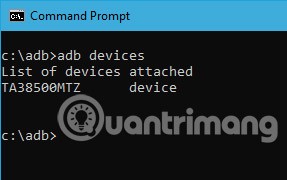
Dette er en av de vanligste kommandoene. Når du kobler en enhet til datamaskinen via USB, bruker du denne kommandoen for å bekrefte at adb kan finne den tilkoblede enheten.
adb devicesHvis enheten er riktig koblet til systemet, vil kommandoen ovenfor starte tjenestedaemonen, skanne systemet og liste opp alle tilkoblede Android-stasjoner. Det beste med denne kommandoen er at den viser både statusen til enhetene og serienumrene deres.
Som navnet antyder, kan denne kommandoen brukes til å vite enhetens status. Når kommandoen kjøres, vil den vise om enhetens status er frakoblet, oppstartslaster eller enhet. For en vanlig Android-enhet vil brukeren se Android-statusen sin som «enhet», som vist på bildet nedenfor.
adb get-stateDenne kommandoen forteller brukeren serienummeret til den tilkoblede enheten. På en telefon eller et nettbrett kan brukeren se enhetens serienummer ved å gå til « Innstillinger > Om telefonen > Status ».
adb get-serialno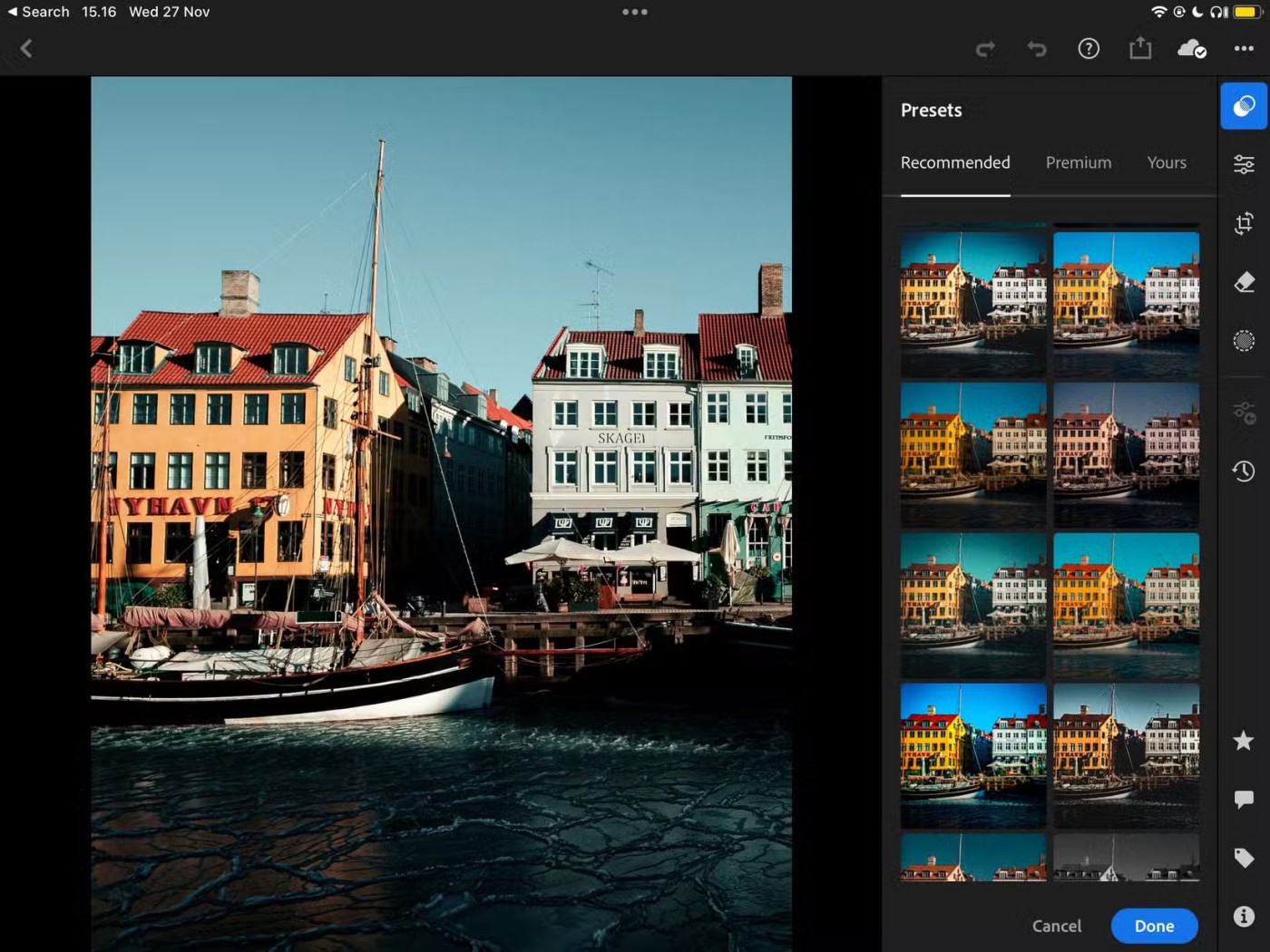
Hvis du vil kopiere filer fra datamaskinen til telefonen ved hjelp av adb, kan du bruke denne kommandoen. Ikke glem å erstatte [source] og [destination] med den faktiske filbanen.
adb push [source] [destination]Når du erstatter kommandoen ovenfor med den faktiske filbanen, vil det se slik ut.
adb push "E:\Video Songs\Aankhon Mein Teri - Om Shanti Om.mp4" "/sdcard/Downloads/video.mp4"
Akkurat som å kopiere filer fra datamaskinen til Android-enheten din, kan du også kopiere filer fra telefonen til datamaskinen. For å gjøre det, bruk bare kommandoen nedenfor. Erstatt [kilde] og [destinasjon] med den faktiske filbanen.
adb pull [source] [destination]Når du erstatter kommandoen ovenfor med den faktiske filbanen, vil kommandoen se slik ut.
adb pull "/sdcard/Downloads/video.mp4" D:\Downloads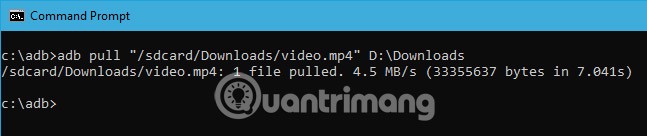
I tillegg til å flytte filer frem og tilbake mellom datamaskinen og telefonen, kan du faktisk installere en apk-fil med bare én kommando. For å installere en app må du angi hele banen til apk-filen. Så erstatt «path/to/file.apk» med den faktiske banen til apk-filen.
adb install "path/to/file.apk"Hvis du har flere enheter koblet til datamaskinen og bare vil installere apk-filen på én enhet, bruk kommandoen nedenfor. Erstatt [serienummer] med enhetens faktiske serienummer. Du kan få enhetens serienummer ved å bruke den fjerde kommandoen ovenfor.
adb -s [serial-number] install "path/to/file.apk"For å avinstallere en app, kjør bare kommandoen nedenfor. Erstatt med det faktiske, fullstendige pakkenavnet til appen.
adb uninstall For å sikkerhetskopiere alle enhetsdata og -applikasjoner kan brukere bruke kommandoen nedenfor. Når den kjøres, vil den utløse sikkerhetskopieringsfunksjonen, be brukeren om å godta handlingen på Android-enheten, og deretter opprette en "backup.adb" -fil i gjeldende mappe.
adb backup -all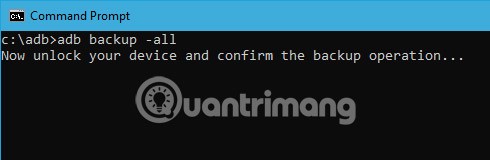
For å gjenopprette en sikkerhetskopi, bruk kommandoen nedenfor. Ikke glem å erstatte «path/to/backup.adb» med den faktiske filbanen.
adb restore "path/to/backup.adb"Gjenopprettingsmodus hjelper brukere med å reparere eller gjenopprette Android-enheten sin ved hjelp av de innebygde verktøyene. Vanligvis kan brukere starte opp i gjenopprettingsmodus ved å bruke kombinasjonen av to volum- og av/på-knapper. I tillegg kan brukere også koble enheten til systemet og bruke kommandoen nedenfor for å starte opp i gjenopprettingsmodus.
adb reboot-recoveryKommandoen nedenfor lar brukeren starte opp i oppstartslastermodus. Generelt sett er oppstartslastermodus veldig lik hurtigoppstartsmodus.
adb reboot-bootloaderFastboot-modus brukes ofte til å flashe tilpassede ROM-er , bootloadere og til og med kjerner. Bruk kommandoen nedenfor for å starte opp i fastboot-modus.
adb fastbootDenne kommandoen starter et eksternt skall, og lar brukeren kontrollere og konfigurere enheten ved hjelp av skallkommandoer.
adb shell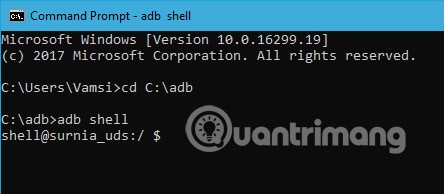
Det er ikke vanskelig å ta et skjermbilde på Android . Alt du trenger å gjøre er å trykke på av/på-knappen og volum ned-knappen samtidig. Alternativt kan du også bruke denne kommandoen til å ta et raskt skjermbilde. Erstatt «/path/to/screenshot.png» med den faktiske destinasjonsstien. Hvis du vil, kan du tilpasse filnavnet ved å endre «screenshot» til hva du vil.
adb shell screencap -p "/path/to/screenshot.png"Når du erstatter målstien, vil kommandoen se slik ut.
adb shell screencap -p "/sdcard/screenshot.png"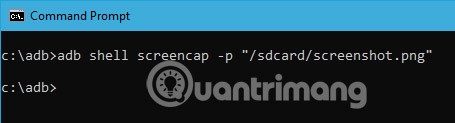
I tillegg til å ta skjermbilder, kan brukere også ta opp skjermen på Android-enheten sin ved hjelp av kommandoen nedenfor. Igjen, erstatt «/path/to/record.mp4» med den faktiske destinasjonsstien. Selvfølgelig kan brukere tilpasse filnavnet ved å endre «record» til hvilket som helst navn de ønsker.
adb shell screenrecord "/path/to/record.mp4"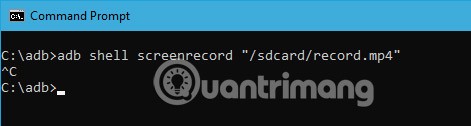
Hvis ADB-serveren allerede er startet, og kommandoene av en eller annen grunn fortsatt ikke fungerer, kan du prøve å starte ADB på nytt via USB. Det finnes ingen frittstående kommando for å starte ADB på nytt. Men følgende kommando vil tilbakestille ADB-tilkoblingen via USB. Dette vil føre til at ADB-serveren starter på nytt.
adb usbDette er en veldig nyttig kommando fordi svært få kommandoer fungerer med de nyeste versjonene av ADB. For eksempel lar ikke eldre versjoner av ADB deg kjøre flashall-kommandoen. Så når du får en kommandofeil, er det første trinnet å sjekke adb-versjonen. Deretter kan du bekrefte om kommandoen støttes i den versjonen. Her er kommandoen for å sjekke adb-versjonen.
adb versionI nyere versjoner av ADB kan du koble direkte til hvilken som helst Android-enhet via WiFi. Alt du trenger å gjøre er å aktivere USB-feilsøking på den andre enheten og kjøre følgende kommando.
adb connect địa-chỉ-ipSå kommandoen ville se slik ut:
adb connect 192.168.1.104For å kopiere eller sende en fil må du vite den nøyaktige plasseringen til mappen. Vanligvis heter telefonens interne minne sdcard. Så alle mappene i telefonen ligger i /sdcard-mappen. Hvis du vil vite den nøyaktige plasseringen eller finne en bestemt fil, kan du imidlertid bruke kommandoen «ls». Kommandoen ls viser en liste over filene i mappen.
adb shell ls "directory_name"Nå krever avinstallering av pakkene at du får det nøyaktige pakkenavnet. Det faktiske pakkenavnet er forskjellig fra navnet på den installerte appen. Så nedenfor er adb-kommandoen for å liste opp alle de installerte pakkene.
adb shell pm list packagesNå er resultatet ganske stort. Så hvis du vil liste opp en bestemt programpakke, kan du prøve å filtrere etter programnavn. Hvis du for eksempel vil søke etter pakkenavnet for FDroid, bruker du følgende kommando.
adb shell pm list packages | findstr "fdroid"Dette er en av de mindre kjente kommandoene. Når du starter opp enheten i Fastboot-modus, kan du bruke følgende kommando for å sjekke om enheten er tilkoblet eller ikke.
fastboot devicesDette er alle de grunnleggende kommandoene WebTech360 ønsker å dele med leserne. Hvis du vil dele tankene og erfaringene dine om bruk av adb-kommandoer på Android-enheter, legg igjen kommentarene dine i kommentarfeltet nedenfor!
Lykke til!
Etter at du har rootet Android-telefonen din, har du full systemtilgang og kan kjøre mange typer apper som krever root-tilgang.
Knappene på Android-telefonen din er ikke bare til for å justere volumet eller vekke skjermen. Med noen få enkle justeringer kan de bli snarveier for å ta et raskt bilde, hoppe over sanger, starte apper eller til og med aktivere nødfunksjoner.
Hvis du har glemt den bærbare datamaskinen på jobb og har en viktig rapport du må sende til sjefen din, hva bør du gjøre? Bruk smarttelefonen din. Enda mer sofistikert, gjør telefonen om til en datamaskin for å gjøre det enklere å multitaske.
Android 16 har låseskjerm-widgeter som du kan endre låseskjermen slik du vil, noe som gjør låseskjermen mye mer nyttig.
Android Bilde-i-bilde-modus hjelper deg med å krympe videoen og se den i bilde-i-bilde-modus, slik at du kan se videoen i et annet grensesnitt, slik at du kan gjøre andre ting.
Det blir enkelt å redigere videoer på Android takket være de beste videoredigeringsappene og -programvarene vi lister opp i denne artikkelen. Sørg for at du har vakre, magiske og stilige bilder du kan dele med venner på Facebook eller Instagram.
Android Debug Bridge (ADB) er et kraftig og allsidig verktøy som lar deg gjøre mange ting, som å finne logger, installere og avinstallere apper, overføre filer, rote og flashe tilpassede ROM-er og lage sikkerhetskopier av enheter.
Med autoklikk-applikasjoner trenger du ikke å gjøre mye når du spiller spill, bruker apper eller bruker oppgaver som er tilgjengelige på enheten.
Selv om det ikke finnes noen magisk løsning, kan små endringer i hvordan du lader, bruker og oppbevarer enheten din utgjøre en stor forskjell i å redusere batterislitasjen.
Telefonen mange elsker akkurat nå er OnePlus 13, fordi den i tillegg til overlegen maskinvare også har en funksjon som har eksistert i flere tiår: infrarødsensoren (IR Blaster).
Google Play er praktisk, trygt og fungerer bra for folk flest. Men det finnes en hel verden av alternative appbutikker der ute – noen som tilbyr åpenhet, noen som prioriterer personvern, og noen som bare er en morsom forandring.
TWRP lar brukere lagre, installere, sikkerhetskopiere og gjenopprette firmware på enhetene sine uten å bekymre seg for å påvirke enhetens tilstand når de roter, flasher eller installerer ny firmware på Android-enheter.
Hvis du tror du kjenner Galaxy-enheten din godt, vil Good Lock vise deg hvor mye mer den kan gjøre.
De fleste av oss behandler ladeporten på smarttelefonen vår som om dens eneste oppgave er å holde batteriet i live. Men den lille porten er mye kraftigere enn den gir den æren for.
Hvis du er lei av generiske tips som aldri fungerer, er det noen som i det stille har forvandlet måten du tar bilder på.
De fleste barn foretrekker å leke fremfor å studere. Imidlertid vil disse mobilspillene, som er både lærerike og underholdende, appellere til små barn.
Sjekk ut Digital velvære på Samsung-telefonen din for å se hvor mye tid du bruker på telefonen i løpet av dagen!
Falske anrop-applikasjoner hjelper deg med å opprette anrop fra din egen telefon for å unngå vanskelige, uønskede situasjoner.
Hvis du virkelig vil beskytte telefonen din, er det på tide å begynne å låse telefonen for å forhindre tyveri samt beskytte den mot hacking og svindel.
USB-porten på Samsung-telefonen din er til mer enn bare lading. Fra å gjøre telefonen om til en stasjonær datamaskin til å drive andre enheter, vil disse lite kjente appene endre måten du bruker enheten din på.
Etter at du har rootet Android-telefonen din, har du full systemtilgang og kan kjøre mange typer apper som krever root-tilgang.
Knappene på Android-telefonen din er ikke bare til for å justere volumet eller vekke skjermen. Med noen få enkle justeringer kan de bli snarveier for å ta et raskt bilde, hoppe over sanger, starte apper eller til og med aktivere nødfunksjoner.
Hvis du har glemt den bærbare datamaskinen på jobb og har en viktig rapport du må sende til sjefen din, hva bør du gjøre? Bruk smarttelefonen din. Enda mer sofistikert, gjør telefonen om til en datamaskin for å gjøre det enklere å multitaske.
Android 16 har låseskjerm-widgeter som du kan endre låseskjermen slik du vil, noe som gjør låseskjermen mye mer nyttig.
Android Bilde-i-bilde-modus hjelper deg med å krympe videoen og se den i bilde-i-bilde-modus, slik at du kan se videoen i et annet grensesnitt, slik at du kan gjøre andre ting.
Det blir enkelt å redigere videoer på Android takket være de beste videoredigeringsappene og -programvarene vi lister opp i denne artikkelen. Sørg for at du har vakre, magiske og stilige bilder du kan dele med venner på Facebook eller Instagram.
Android Debug Bridge (ADB) er et kraftig og allsidig verktøy som lar deg gjøre mange ting, som å finne logger, installere og avinstallere apper, overføre filer, rote og flashe tilpassede ROM-er og lage sikkerhetskopier av enheter.
Med autoklikk-applikasjoner trenger du ikke å gjøre mye når du spiller spill, bruker apper eller bruker oppgaver som er tilgjengelige på enheten.
Selv om det ikke finnes noen magisk løsning, kan små endringer i hvordan du lader, bruker og oppbevarer enheten din utgjøre en stor forskjell i å redusere batterislitasjen.
Telefonen mange elsker akkurat nå er OnePlus 13, fordi den i tillegg til overlegen maskinvare også har en funksjon som har eksistert i flere tiår: infrarødsensoren (IR Blaster).
















